Bạn có thường xuyên cảm thấy khó chịu với thanh tìm kiếm mặc định trên Windows? Đôi khi nó ngừng hoạt động giữa chừng, hiển thị những tập tin không liên quan hoặc phản hồi chậm chạp, đặc biệt khi bạn cần tìm kiếm trong một kho dữ liệu lớn. Những thách thức này có thể cản trở đáng kể năng suất làm việc của bạn. Để khắc phục triệt để các vấn đề này, giải pháp tối ưu là sử dụng các phần mềm tìm kiếm file Windows của bên thứ ba. Hầu hết các công cụ này không chỉ vượt trội về tốc độ mà còn tích hợp nhiều tính năng nâng cao, giúp bạn định vị tập tin nhanh chóng và chính xác hơn. Dưới đây là danh sách 5 phần mềm miễn phí hàng đầu giúp bạn tìm kiếm file một cách liền mạch trên tất cả các thư mục và ổ đĩa trong hệ điều hành Windows.
1. Everything: Ông Vua Tốc Độ Tìm Kiếm File Trên Windows
Everything được mệnh danh là phần mềm tìm kiếm file nhanh nhất trên Windows, và lý do rất rõ ràng. Với dung lượng tải xuống chỉ khoảng 1MB, quá trình cài đặt diễn ra cực kỳ nhanh chóng và không chiếm nhiều không gian lưu trữ trên máy tính của bạn. Giao diện người dùng của Everything được thiết kế đơn giản, trực quan, nhưng sức mạnh thực sự nằm ở khả năng lập chỉ mục (index) và xây dựng cơ sở dữ liệu về tất cả các tập tin và thư mục trên máy tính của bạn một cách nhanh chóng, theo thời gian thực.
Ưu điểm nổi bật
Tốc độ lập chỉ mục của Everything là điều khiến nó trở nên vượt trội. Ví dụ, nó có thể lập chỉ mục 120.000 tập tin chỉ trong một giây và khoảng 1.000.000 tập tin trong vỏn vẹn một phút. Điều đáng kinh ngạc hơn là phần mềm này sử dụng rất ít tài nguyên hệ thống khi thực hiện lập chỉ mục và tìm kiếm. 120.000 tập tin chỉ tiêu tốn khoảng 9MB dung lượng đĩa và 14MB RAM. Đối với 1.000.000 tập tin, con số này cũng chỉ là 45MB dung lượng đĩa và 75MB RAM.
Sau khi lập chỉ mục, Everything tiếp tục giám sát hệ thống tập tin của bạn để theo dõi bất kỳ thay đổi nào, đảm bảo không bỏ sót thông tin nào ngay cả khi nó không chạy.
 Giao diện phần mềm Everything đang hoạt động trên Windows, hiển thị kết quả tìm kiếm file nhanh chóng
Giao diện phần mềm Everything đang hoạt động trên Windows, hiển thị kết quả tìm kiếm file nhanh chóng
Tìm kiếm nâng cao với toán tử Boolean
Bạn có thể tùy chỉnh tìm kiếm của mình bằng cách sử dụng các toán tử Boolean. Toán tử “And” là toán tử mặc định; do đó, khi tìm kiếm các cụm từ như “XDA” và “developers”, bạn chỉ cần gõ “XDA developers” mà không cần thêm “and”. Nếu bạn muốn tìm kiếm một trong hai từ khóa, bạn thêm ký tự gạch đứng (I), ví dụ: “XDA | developers”. Để loại trừ một thuật ngữ khỏi kết quả tìm kiếm, hãy thêm dấu chấm than (!) ở phía trước thuật ngữ đó. Bạn có thể tìm thấy danh sách đầy đủ các cú pháp tìm kiếm trong menu Trợ giúp của phần mềm. Ngoài ra, Everything cũng cung cấp tùy chọn tìm kiếm nâng cao (advanced search) cho những ai muốn tùy chỉnh sâu hơn.
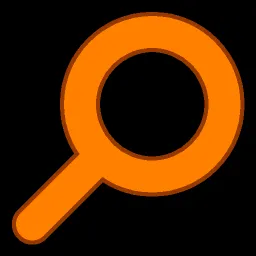 Logo của EverythingPortable, một công cụ tìm kiếm file nhanh và nhẹ trên Windows
Logo của EverythingPortable, một công cụ tìm kiếm file nhanh và nhẹ trên Windows
2. Fileseek: Tùy Biến Tìm Kiếm Chuyên Sâu Theo Tiêu Chí
Fileseek là một công cụ tìm kiếm mạnh mẽ khác, phiên bản miễn phí của nó cung cấp nhiều tùy chọn lọc giúp bạn định vị các tập tin và thư mục dựa trên nhiều tiêu chí khác nhau.
Khả năng lọc và tìm kiếm đa dạng
Bạn có thể tìm kiếm dựa trên ngày tạo, ngày truy cập hoặc ngày sửa đổi. Fileseek cũng cho phép bạn lọc theo kích thước tập tin tối thiểu và tối đa hoặc theo vị trí cụ thể. Một tính năng hữu ích khác là khả năng tìm kiếm nhiều đường dẫn cùng lúc, loại trừ một hoặc nhiều đường dẫn khỏi kết quả tìm kiếm và tự động định vị các thư mục con.
Tìm kiếm nội dung file và lưu hồ sơ
Fileseek cung cấp các truy vấn văn bản đơn giản hoặc nâng cao để tìm kiếm bên trong nội dung của các tập tin. Sau khi tạo kết quả, bạn có thể xem trước văn bản để xác định xem đó có phải là tập tin mục tiêu mà bạn đang tìm kiếm hay không.
Nếu bạn đã tùy chỉnh các cài đặt và muốn sử dụng chúng thường xuyên, bạn có thể lưu chúng dưới dạng hồ sơ tìm kiếm (search profile) để không cần phải điều chỉnh lại vào lần tiếp theo khởi chạy phần mềm. Bạn cũng có thể đồng bộ các hồ sơ tìm kiếm này với các máy tính khác mà bạn sử dụng. Khi cài đặt phần mềm, hãy nhớ chọn phiên bản dùng thử (trial version) thay vì phiên bản yêu cầu giấy phép. Sau 30 ngày dùng thử, nó sẽ tự động chuyển về phiên bản miễn phí.
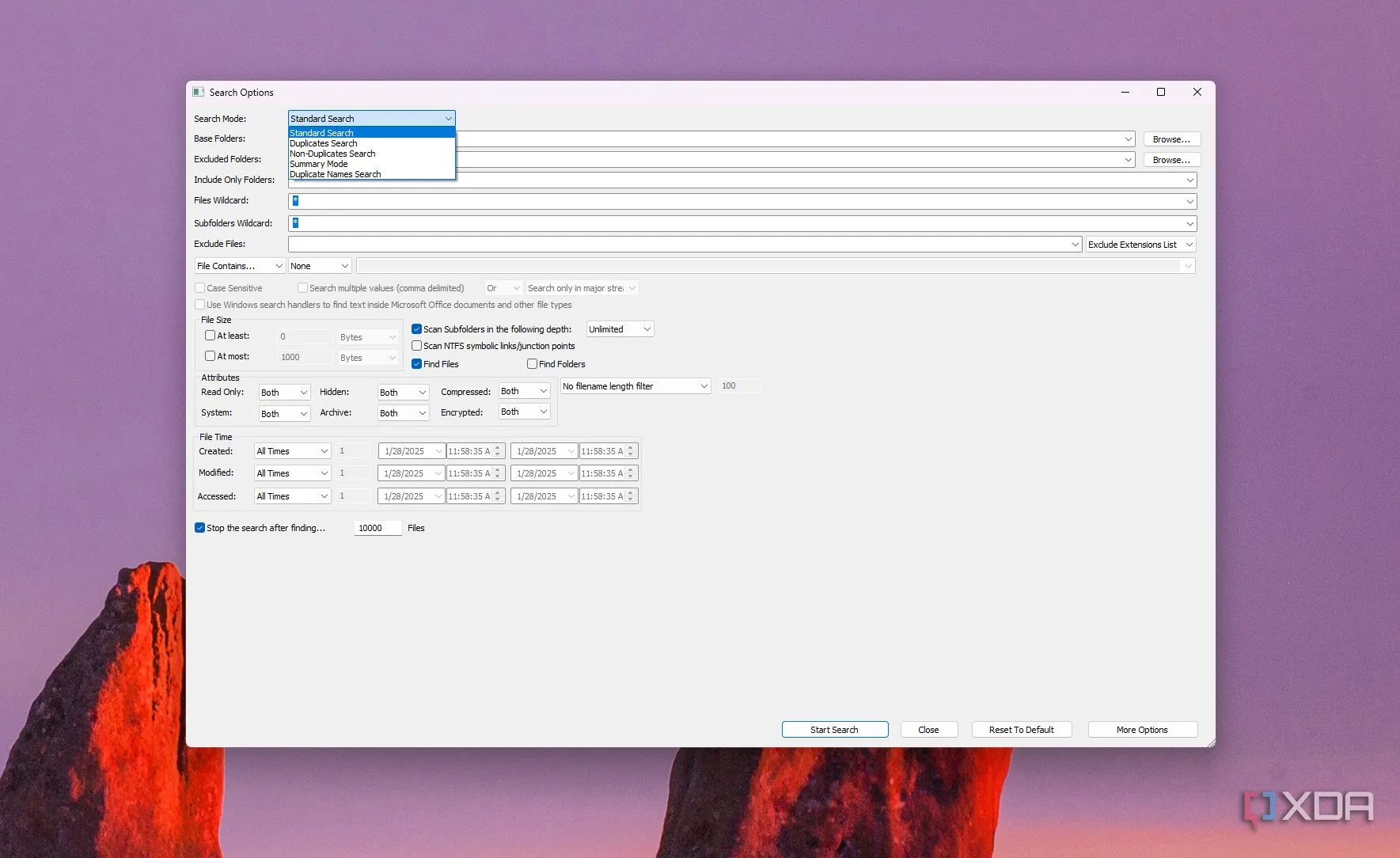 Giao diện người dùng của SearchMyFiles với các tùy chọn tìm kiếm nâng cao, minh họa tính năng lọc file
Giao diện người dùng của SearchMyFiles với các tùy chọn tìm kiếm nâng cao, minh họa tính năng lọc file
 Logo trong suốt của Fileseek, một ứng dụng tìm kiếm file mạnh mẽ trên Windows
Logo trong suốt của Fileseek, một ứng dụng tìm kiếm file mạnh mẽ trên Windows
3. SearchMyFiles: Khám Phá File Ẩn và Trong Lưu Trữ
SearchMyFiles là một công cụ tìm kiếm linh hoạt, hỗ trợ các bộ lọc phức tạp như dải kích thước tập tin và ngày tháng. Điều đặc biệt là nó có thể tìm kiếm cả các tập tin và thư mục bị ẩn.
Tính năng lọc mạnh mẽ
Ngoài ra, SearchMyFiles còn có khả năng tìm kiếm bên trong các kho lưu trữ ZIP và quét Windows Registry để tìm các liên kết tập tin. Ngay sau khi cài đặt phần mềm, tùy chọn đầu tiên ở góc trên bên trái là Chế độ tìm kiếm (Search mode). Có bốn chế độ: tìm kiếm tiêu chuẩn (standard search), tìm kiếm trùng lặp (duplicate search), tìm kiếm không trùng lặp (non-duplicate search), chế độ tóm tắt (summary mode) và tìm kiếm tên trùng lặp (duplicate name search).
Bên dưới chế độ tìm kiếm, bạn sẽ thấy các tùy chọn để duyệt thư mục và loại trừ một số khỏi tìm kiếm của mình, sử dụng ký tự đại diện (wildcard) để tìm kiếm tập tin và loại trừ các tập tin cụ thể cùng các phần mở rộng tập tin nhất định.
Tùy chỉnh thuộc tính và thời gian
Phần thuộc tính (attributes) sẽ cho phép bạn tùy chỉnh thêm việc tìm kiếm tập tin bằng cách xác định xem có tìm kiếm hay loại trừ các tập tin ẩn, nén, lưu trữ hoặc mã hóa hay không. Trong phần Thời gian Tập tin (File Time), bạn có thể chỉ định thời gian tạo, sửa đổi hoặc truy cập tập tin. Bên dưới phần Thời gian Tập tin, bạn sẽ thấy một hộp kiểm để xác định số lượng tập tin tối đa cần tìm trước khi dừng tìm kiếm.
Bạn luôn có thể đặt lại cài đặt về mặc định bằng cách nhấp vào tùy chọn “Reset To Default” ở cuối giao diện.
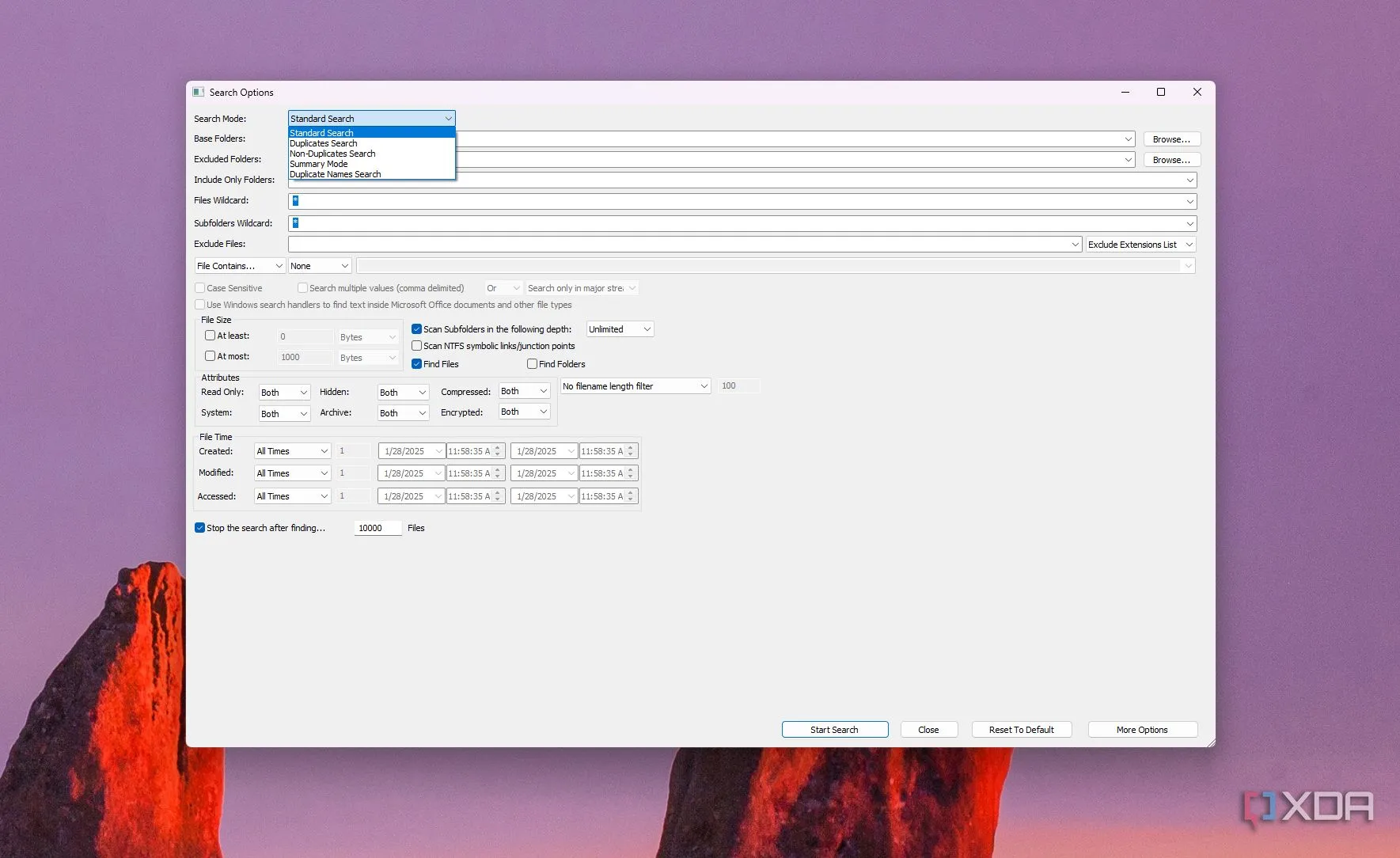 Giao diện phần mềm SearchMyFiles hiển thị các chế độ tìm kiếm và bộ lọc tùy chỉnh
Giao diện phần mềm SearchMyFiles hiển thị các chế độ tìm kiếm và bộ lọc tùy chỉnh
 Logo của SearchMyFiles với nền trong suốt, minh họa cho công cụ tìm kiếm file hiệu quả
Logo của SearchMyFiles với nền trong suốt, minh họa cho công cụ tìm kiếm file hiệu quả
4. Quick Search: Đơn Giản, Nhanh Chóng và Hiệu Quả
Quick Search có một giao diện đơn giản tương tự như Everything. Mặc dù thiếu nhiều công cụ và lập chỉ mục tập tin chậm hơn Everything một chút, nhưng khả năng tìm kiếm tập tin và thư mục của nó vẫn rất nhanh chóng, theo thời gian thực và sử dụng tài nguyên máy tính ở mức tối thiểu.
Giao diện thân thiện và tốc độ
Khi mở phần mềm, bạn sẽ thấy thanh tìm kiếm. Tại đây, bạn có thể bắt đầu gõ truy vấn của mình và kết quả sẽ hiển thị ngay lập tức mà không cần nhấn Enter. Bạn cũng có thể chọn loại tập tin muốn hiển thị: lối tắt (shortcuts), tài liệu (documents), âm thanh (audio), hình ảnh (pictures), chương trình (programs), video hoặc tập tin nén (compressed files).
Tùy chỉnh linh hoạt
Ở phần giữa bên phải, có một tùy chọn “Options” cho phép bạn tùy chỉnh nhiều hơn. Ví dụ, bạn có thể chọn thời điểm phần mềm khởi động, các tập tin và thư mục cần loại trừ, các danh mục để tìm kiếm, và bạn có thể thêm hoặc xóa khỏi các danh mục đã được liệt kê trong chỉ mục. Bạn cũng có thể chọn ổ đĩa trên máy để tìm kiếm. Tùy chọn này cũng có thể tìm thấy trong phần File của giao diện.
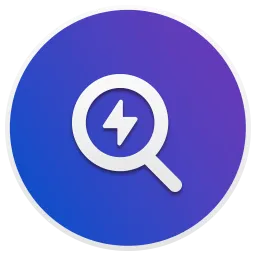 Logo trong suốt của phần mềm Quick Search, biểu tượng cho khả năng tìm kiếm nhanh chóng trên Windows
Logo trong suốt của phần mềm Quick Search, biểu tượng cho khả năng tìm kiếm nhanh chóng trên Windows
5. Wise JetSearch: Tìm Kiếm File Cục Bộ Mạnh Mẽ
Giống như các công cụ tìm kiếm khác đã được mô tả ở trên, Wise JetSearch cũng sở hữu một giao diện thân thiện với người dùng. Để sử dụng nó tìm kiếm tập tin, bạn chỉ cần chọn ổ đĩa, gõ những gì bạn đang tìm kiếm và nhấp vào nút tìm kiếm. Nó hỗ trợ các ổ đĩa FAT, exFAT, NTFS và cả các ổ cứng gắn ngoài.
Dễ sử dụng và hỗ trợ đa dạng
Một khi tìm thấy tập tin, bạn có thể xem trước nó trên bảng xem trước (Preview Pane) của phần mềm. Tính năng này giúp bạn xác định chính xác tập tin mục tiêu mà bạn đang tìm kiếm, đặc biệt nếu chúng có cùng tên.
Xem trước và tìm kiếm Wildcard
Wise JetSearch cũng hỗ trợ tìm kiếm bằng ký tự đại diện (Wildcard). Nếu bạn không nhớ chính xác cách viết tên của tập tin hoặc thư mục mình đang tìm, bạn có thể sử dụng các ký tự đại diện như “*” và “?” để thay thế cho các chữ cái mà bạn không nhớ, và phần mềm sẽ hiển thị kết quả một cách nhanh chóng.
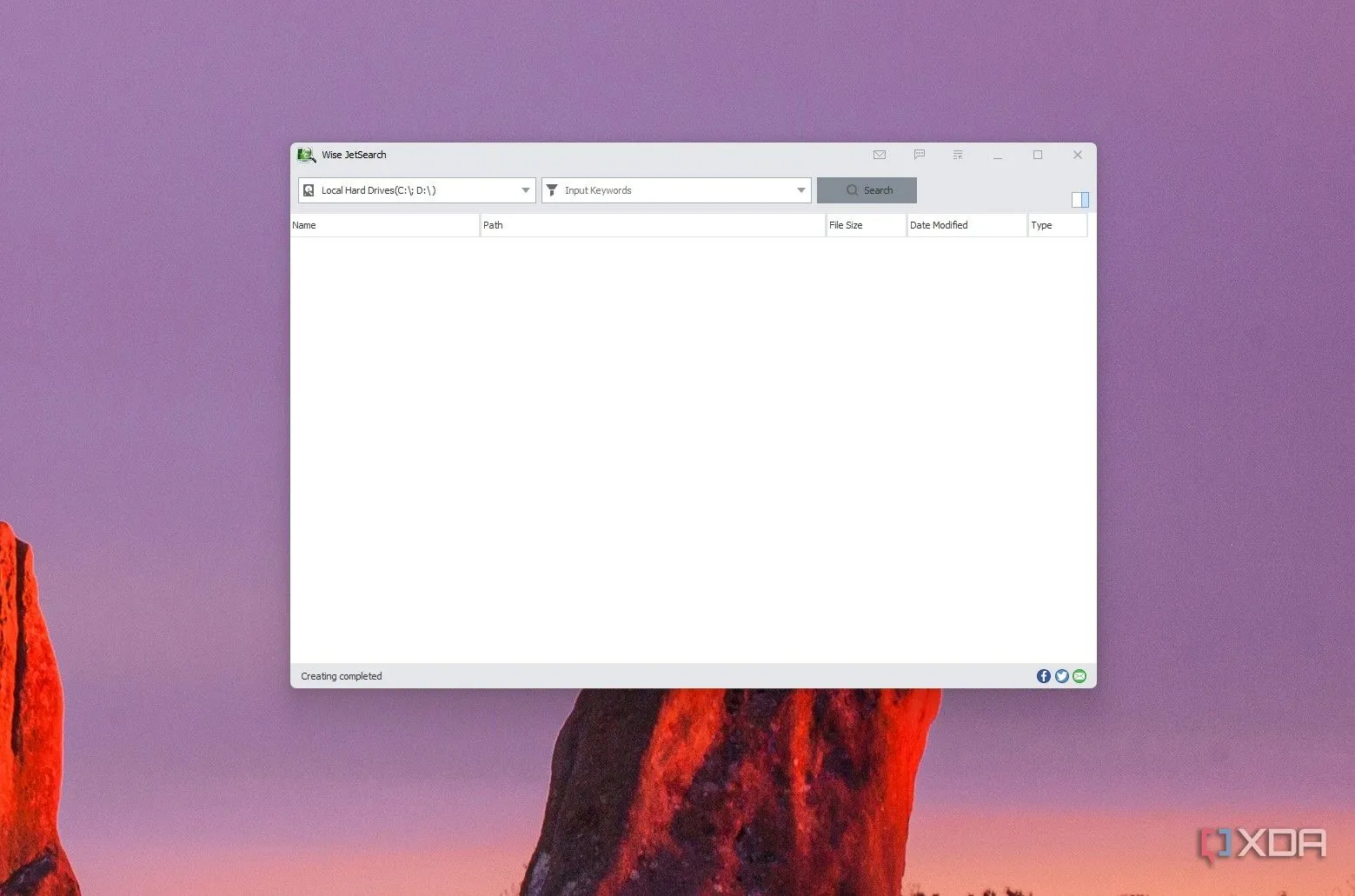 Giao diện người dùng của Wise JetSearch, hiển thị các trường nhập liệu và kết quả tìm kiếm file
Giao diện người dùng của Wise JetSearch, hiển thị các trường nhập liệu và kết quả tìm kiếm file
 Logo trong suốt của Wise JetSearch, một công cụ tìm kiếm file mạnh mẽ và thân thiện
Logo trong suốt của Wise JetSearch, một công cụ tìm kiếm file mạnh mẽ và thân thiện
Cải thiện trải nghiệm tìm kiếm file trên Windows với phần mềm bên thứ ba
Đừng để việc tìm kiếm tập tin và thư mục trên máy tính gây khó khăn cho bạn khi có rất nhiều phần mềm tìm kiếm file Windows của bên thứ ba có thể nâng cao đáng kể khả năng tìm kiếm của bạn. Điểm cộng lớn là tất cả các phần mềm được liệt kê ở trên đều có dung lượng nhỏ, không tốn nhiều tài nguyên máy tính khi lập chỉ mục và thực hiện tìm kiếm. Hãy thử nghiệm và chọn ra công cụ phù hợp nhất để biến trải nghiệm tìm kiếm của bạn trở nên dễ dàng và hiệu quả hơn bao giờ hết!
Bạn đã từng sử dụng phần mềm nào trong danh sách này chưa? Hoặc bạn có công cụ tìm kiếm yêu thích nào khác muốn chia sẻ? Hãy để lại bình luận phía dưới và cùng thảo luận nhé!